Oracle 10g 基础上机实验.docx
《Oracle 10g 基础上机实验.docx》由会员分享,可在线阅读,更多相关《Oracle 10g 基础上机实验.docx(10页珍藏版)》请在冰豆网上搜索。
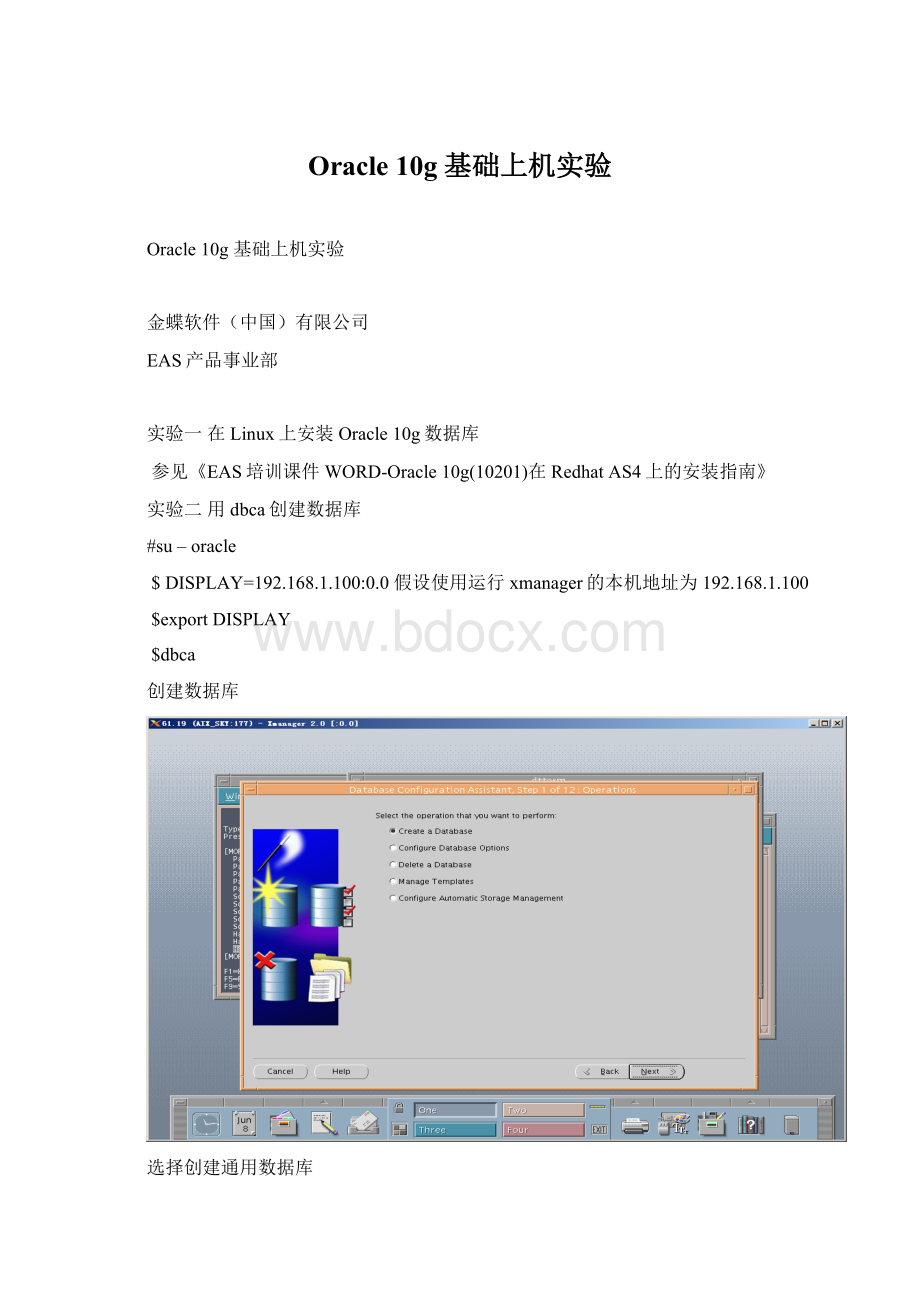
Oracle10g基础上机实验
Oracle10g基础上机实验
金蝶软件(中国)有限公司
EAS产品事业部
实验一在Linux上安装Oracle10g数据库
参见《EAS培训课件WORD-Oracle10g(10201)在RedhatAS4上的安装指南》
实验二用dbca创建数据库
#su–oracle
$DISPLAY=192.168.1.100:
0.0假设使用运行xmanager的本机地址为192.168.1.100
$exportDISPLAY
$dbca
创建数据库
选择创建通用数据库
数据库字符集和国家字符集都选择UTF-8
接下来按照安装向导的提示操作即可
实验三启动、停止oracle数据库
启动数据库
#su-oracle
$sqlplus/nolog
SQL>connect/assysdba
SQL>startup
启动oracle侦听端口
$lsnrctlstart
停止数据库
#su-oracle
$sqlplus/nolog
SQL>connect/assysdba
SQL>shutdownimmediate
停止oracle侦听端口
$lsnrctlstop
实验四启动EM,并用IE访问EM
启动oracle10gEM
#su–oracle
$emctlstartdbconsole
停止oracle10gEM
#su–oracle
$emctlstopdbconsole
打开IE,输入http:
//192.168.101:
1158/em访问oracleEM.
实验五安装使用Oracle10g管理客户端
1、安装oracle10g管理客户端
2、安装完毕后,打开oracle管理客户端,将数据库添加到树
3、输入相关信息
4、输入连接信息
5、打开数据库
实验六创建EAS表空间
创建永久表空间EAS_D_EAS521_STANDARD和临时表空间EAS_T_EAS521_STANDARD,并将对应数据文件设置为自动增长。
#su–oracle
$su–oracle
$sqlplus/nolog
SQL>connectsys/Yourpasswordassysdba
SQL>CREATETABLESPACE"EAS_D_EAS521_STANDARD"
DATAFILE'/oradata/EAS_D_EAS521_STANDARD.dbf'SIZE1000M;
SQL>alterdatabasedatafile'/oradata/EAS_D_EAS521_STANDARD.dbf'autoextendon;
SQL>CREATETEMPORARYTABLESPACE"EAS_T_EAS521_STANDARD"TEMPFILE'/oradata/EAS_T_EAS521_STANDARD.ora'SIZE500M;
SQL>alterdatabasetempfile'/oradata/EAS_T_EAS521_STANDARD.ora'autoextendon;
备注:
创建表空间也可以使用EM和ORACLE管理客户端创建。
试验七EAS数据导出导入
1、EAS数据导出:
(假设Oracle数据库中EAS用户名称为eas521)
$expsystem/yourpasswordowner=eas521file=‘/oradada/eas521.dmp’log=‘/oradata/eas521exp.log’
2、导入EAS数据:
创建EAS表空间(参考实验六)
创建永久表空间EAS_D_EAS521_STANDARD和临时表空间EAS_T_EAS521_STANDARD,创建EAS用户eas521,分别将EAS_D_EAS521_STANDARD和EAS_T_EAS521_STANDARD设置为eas521的默认表空间和临时表空间。
将eas521用户授予DBA角色。
$impsystem/yourpasswordfromuser=eas521touser=eas521file=‘/oradada/eas521.dmp’log=‘/oradata/eas521imp.log’
试验八:
定时导出Oracle10G业务数据(EAS数据)
1、运行指令:
date"+%Y%m%d"、date"+%w"
查看结果:
#date"+%Y%m%d"
20080220表示当前日期
#date"+%w"
3表示当前为星期三
2、创建脚本exp_dba
su-oracle
cd/oradada
mkdireasmgr#存放脚本文件
mkdirbck#存放备份文件
cdeasmgr
viexp_dp
内容如下:
#------------------------------------------------------------
#su-oracle使用Oracle登录
#文件位置:
/oradada/easmgr
#rq=rq=`date"+%Y%m%d"`#采用日期格式
rq=rq=`date"+%w"`#采用星期几
expeas521/kingdeefile=/oradata/bck/data"${rq}".dmplog=/oradata/bck/data"${rq}".logfull=y
#------------------------------------------------------------------
3、设置执行权限
chmod755exp_dba
4、创建用于调度脚本文件root_exp.sh文件
su–
mkdir/etc/easmgr
viroot_exp.sh
内容如下
#**********************
su-oracle-c/oradata/easmgr/exp_dba
#**********************
设置权限
#chmod755root_exp.sh
5、手动执行看效果如何
/root_exp.sh
6、创建Cron任务计划
Linux操作系统
crontab–e
内容如下
[root@centos4easmgr]#crontab-l
#-------------------------------------------
SHELL=/bin/bash
PATH=/sbin:
/bin:
/usr/sbin:
/usr/bin
MAILTO=root
HOME=/
0300***/etc/easmgr/root_eas.sh
#------------------------------------------------
为了验证其是否执行,将0300更改为当前“分钟,小时”
7、检查文件/oradata/bck/data*.dmp是否存在
试验九自动传输备份文件到FTP服务器
1、创建远程FTP服务(Windows2003/XP)
建立FTP虚拟目录kd
并kd目录下创建orabck
用户名/密码admindddgfflc91
2、创建生成传输内容文件
su–
cd/oradata/easmgr/
/oradata/easmgr/ftpcrt.sh文件
内容如下:
创建/oradata/easmgr/ftpcrt.sh文件,更新FTP服务器IP地址是否相符
#--------------------------------------------------------------
rq=rq=`date"+%w"`
echo"ftp-i-v-n</oradata/easmgr/ftpicoolcg.sh
echoopen192.168.19.193>>/oradata/easmgr/ftpicoolcg.sh
echouseradminflgzfx9g1>>/oradata/easmgr/ftpicoolcg.sh
echocd/kd/orabck>>/oradata/easmgr/ftpicoolcg.sh
echolcd/oraInventory/back/>>/oradata/easmgr/ftpicoolcg.sh
echobin>>/oradata/easmgr/ftpicoolcg.sh
echoprompt>>/oradata/easmgr/ftpicoolcg.sh
echomput>>/oradata/easmgr/ftpicoolcg.sh
echodata"${rq}"*>>/oradata/easmgr/ftpicoolcg.sh
echoy>>/oradata/easmgr/ftpicoolcg.sh
echobye>>/oradata/easmgr/ftpicoolcg.sh
echoEOF>>/oradata/easmgr/ftpicoolcg.sh
chmod755/oradata/easmgr/ftpicoolcg.sh
/oradata/easmgr/ftpicoolcg.sh
#----------------------------------------------------------------------------------
手动测试
./ftpcrt.sh
3、创建Cron调度任务
crontab-e
#Entry(s)in/opt/hpservices/RemoteSupportareforHPInstantSupportEnterpriseEdition
00**1/opt/hpservices/RemoteSupport/config/pruneIncidents.sh
5414***/oradata/easmgr/ftpcrt1.sh
#---------------------------------------------------------------------------------------------------
调整上述时间为当前时间+1~2分钟,迅速重启CRON
4、重新启动CRON
/etc/init.d/crondrestart
停止crond[确定]
启动crond[确定]
如果是Unix操作系统,则只能杀Cron进程,然后运行Cron即可。
5、检查FTP服务器,查看是否已经正常传输文件。